Hogyan működik mycrochet
Hogyan lefordítani rendszer horog elektronikus formában a program használata MyCrochet
MyCrochetrus - kitayskakya programmesa (eloroszosodott), és abban a pillanatban ez szinte az egyetlen rendelkezésre álló programot. Ahhoz, hogy megértsük, hogy sokáig tartott, hogy megértsük, sőt, nem hibátlan:
- Hasonló módszerekkel menteni a fájlt - keresztül a menüpontot és kattintson át a panelek munka nagyon eltérő;
- programot összeomlik, ha megpróbál megnyitni egy korábban mentett fájl, így kell hívni az egész rendszer „egy csapásra”;
- nyomtatási funkciót áramkör hiányzik.
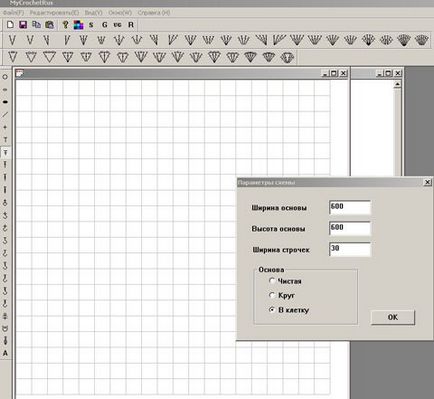
De a program egy csodálatos tulajdonsága: sorok lehet színes. Ez nagyon hasznos, ha olvasás közben rendszerek I kötni.
Eddig sajnos tökéletes, vagy zárja be a programot elkészítésére rendszerek horgolt ott. On „Osinki” Olvastam, hogy valaki próbál írni a „prog” inkább.
Ez az egyik változat szerint a rendszer által összeállított MyCrochet

Hogyan működik a Mycrochet programot kell felhívni a diagram?
A kezdéshez töltse le a programot MyCrochet
Az archívum kibontása. A telepítőprogram nem követeli meg, hogy minden futási exe-fájlt.
Telepítve! Most fut a program, és elkezd dolgozni:
Elindítása után prograamy:
Ahhoz, hogy hozzon létre egy új rendszert, válassza a Fájl / Új és adja meg a beállításokat az új rendszert. A legnagyobb területen a rajz lehet 600, ha az „öltésszélesség” 30 elmész, akkor lesz kényelmes, nagy sejtek, de csak 20 sort.
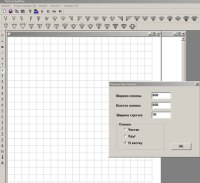
„Basis” - kérdez egy tiszta lapot kerek az áramkör, vagy cella. A paraméterek bármikor módosítható kattintással bárhol a pályán, jobb klikk, és válassza ki a „tervezési paraméterek”.
Miután létrehozott egy új lapot a Nézet menü, és tegye a jelölések a hiányzó foglalatok - az összes lehetséges elemeit a rajzon. Kezdjük a rajzolást.
Az átlagos közvetlen festmények Inkább felhívni aljáról a lap. Kattintson a kívánt elemet (például vozd.petlya), az egér kattint a megfelelő helyen, a lap és tartsa lenyomva az egérgombot és húzza a kívánt méretű, engedje el a gombot - kap a kör. Inkább felhívni a sejt: könnyebb kiválasztani méret - oszlop sc - a cella magasságát, anélkül, hogy sc bárral és légkondicionált loop - a polkletki.
Miután megkapta a terméket, azt kiemeli zöld terek - azaz az aktuális objektum a program. Ma már lehetőség van köze hozzá? Ha a jobb gombbal (bárhol lehet, de ha az objektum ki van jelölve), akkor megjelenik egy helyi menü (lásd az ábrát), ahol megadhatja a beállításokat vagy műveleteket végeznek az objektum. Azt is megadva, és a színt.
elem színe. Ha megváltoztatja a színét a helyi menüben, akkor azonnal megváltozik az aktuális objektumot. Ha megváltoztatja a színét a gombot a tetején az eszköztár (lásd az ábrát), az új szín csak akkor fog működni az új bármilyen típusú objektum.
Elem méretű. Határozza meg nyújtás az egér idején teremtés. A méret módosításához - jobb klikk menjen a helyi menüt, és válassza ki a méretet. Vannak 1, de lehet változtatni 0,5-2 - ha kiválasztja 0.5 - Az aktuális elem a felére csökken, és ha 2 - a kettős. Tud lépésről lépésre, hogy eltérő értékeket - 0.7 vagy 1.2 stb méretének megváltoztatásával még a végtelenségig.
Ha már valamit rosszul, kattintson a menü Szerkesztés / Visszavonás (vagy Redo), és a művelet megfordul.
Mozgathatja a kiválasztott elemet. Ez nagyon egyszerű - a nyilakat a billentyűzeten. Ha a Ctrl + nyíl billentyű, a pitch shift még kevésbé, amely lehetővé teszi, hogy a „ékszer” rajzokat. A helyi menü „Rotate Right” és a „Vegye le” - kiderül az elem tengelye körül. És itt felmerül a kérdés -
hogyan osztja a már rajzobjektummá?
Nézd meg az eszköztáron van egy gomb S - kattintson rá, majd a kívánt objektumot az ábrán. S amíg a gombot megnyomja, akkor bármelyik objektumok műveleteket végeznek rajtuk (például megváltoztatja a színét), és folytassa a kibocsátás a következő tárgyakat.
Billentése / forgó elem - adott, vagy amikor egy objektum jön létre, amikor az egér nem nyúlik felbontású vízszintesen, függőlegesen vagy átlósan. Vagy az R gomb eszköztár - kattints a képre, és tartsa lenyomva az egér gombját, húzzon egy U-turn - és ez a szám forog.
Majdnem rájött, hogyan kell dolgozni MyCrochet programot. már csak azt kell kideríteni, hogyan lehet a kidolgozási folyamatának a rendszer egyszerűbb és gyorsabb, és kapok egy fájlt, és nyomtassa ki a kész rendszer.
Hogyan válasszuk ki az objektumot a diagram. már tudjuk - S gombjára.
Több objektum kijelöléséhez egyszerre - tartsa lenyomva a CTRL gombot a billentyűzeten le, és biztosítsák a szükséges tárgyakat. Vagy jelölje ki a „megragadni az egeret” - kattintson a mező melletti és tartva a bal egérgombot lenyomva, nyúlik, a téglalap elfog, engedje el az egérgombot - összes objektum esik a „capture” vannak kiemelve (lásd a képet)..
Munka tárgycsoport jelentősen felgyorsítja a folyamatot, hogy felhívja a rendszer lehet másolni az egész sort vagy ismétlődik.
A kiválasztott objektumok, akkor is beszúrni / másolás, és más műveleteket végezni (de nem az intézkedés a jobb egérgombbal a helyi menü). Hogy könnyebb dolgozni tárgycsoport, akkor jobb, ha a csoport azokat - az eszköztár egy gomb megnyomása előtt G. ami szükséges, hogy kiválassza a kívánt karaktereket. Az eredmény egy objektumot (amely már működtet egy helyi menü, például meg lehet változtatni a színét).
Bármikor lehet csoportosított (például szerkesztés egyetértés) - UG gombot.
És van egy gomb az eszköztáron „Egyszerű szimbólumok” (ugyanazon a helyen, ahol a bárok, a levegő hurok, és így tovább.). Úgy tűnik, hogy kényelmes -, akkor azonnal aláírja a hurkok száma egy ismétlődő minta, sor száma, és így tovább, de működik, a gomb kiszámíthatatlan - lehet kapni csak a szöveges mezőben (a jobb gombbal be szöveget), és adjunk hozzá egy sort vagy egy téglalapot, és a szöveg olyan ez, mint egy téglalap, benne. Így használja a funkciót hozzá szöveget, hogy a szeretet.
Az egyik azonosított hibákat a program -, hogy mentse a fájlt, akkor csak kattints a rózsaszín „floppy” az eszköztáron (a .bmp formátumban). Ehhez ugyanazt a menüben a Fájl / Mentés nem fog működni - és kapsz egy üres fájlt. A program azt is nem nyitja meg a fájlokat, de valamilyen oknál fogva, egy ilyen funkció, a menüben. Tehát fényezés van egyszerre.
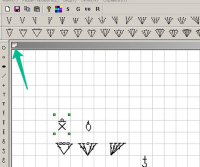
Szerkesztése mentett rendszer?
Ebben a programban bármilyen módon, de szélsőséges esetekben (ahol nem tűnik el). talán bármely más grafikus programot, például a festék, mintha egy szerkeszt fotó / rajz -stirat radír highlight / példányt a képet, és így tovább.
Ahogy a mondás tartja, jobb, hogy egyszer, mint elolvasni:
Ossza meg ezt a linket:
- Cap lányoknak. rendszer

Áttört sapka lányoknak. Vezetési Horgolt Share (.) Kattintson a megosztani.

Dress a lányok horgolt. (.) A rendszer megosztása: Kattintson megosztani rekordokat.

Horgolt nadrág lányoknak minta „Ananász”. (.) A rendszer megosztása: Kattintson megosztani.

Baba horgolt Hat "Strawberry". (.) A rendszer megosztása: Kattintson megosztani rekordokat.

Elegáns ruhák lányok horgolt. Nyomtatott áramkör alkalmas prom igenév.
WP sablonok kézimunka és főzési blogok
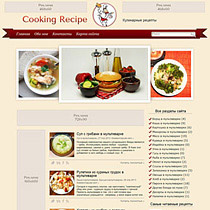
- Mat-elefánt. mesterkurzus

Horgolt mat-elefánt. Master Class Share (.) Kattintson megosztani rekordokat.

Ovális mat tér virágmotívumok. (.) A rendszer megosztása: Kattintson megosztani.

Elkezdtem kötni kamilla mat mesterkurzus Evgeny Tychenko. Kötött utasítások segítségével a naplóba.

Elegáns szürke kötött horgolt szőnyeg. (.) A rendszer megosztása: Kattintson megosztani rekordokat.

Horgolt szőnyeg „Mac”. (.) A rendszer megosztása: Kattintson megosztani egy bejegyzést a Pinterest.